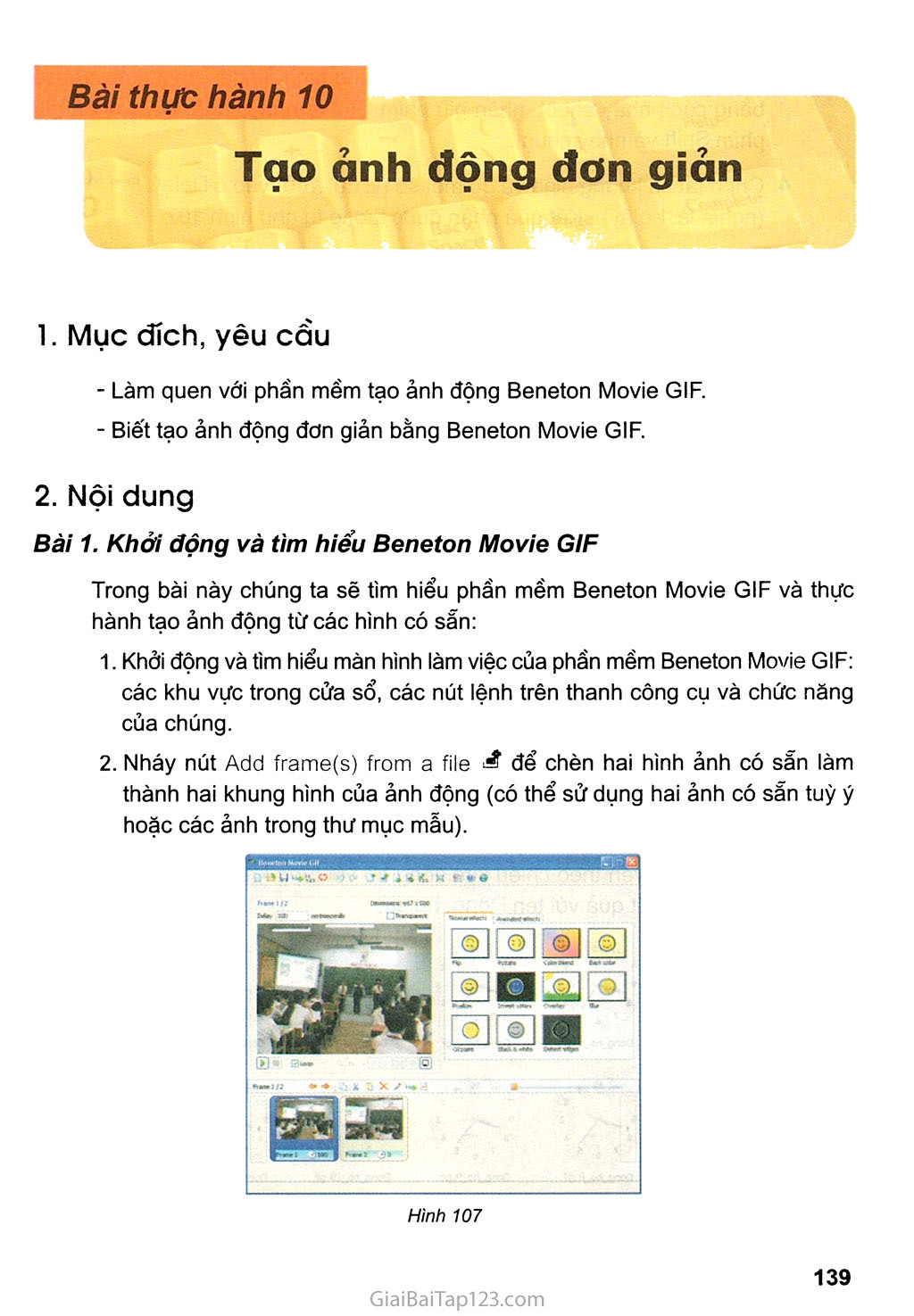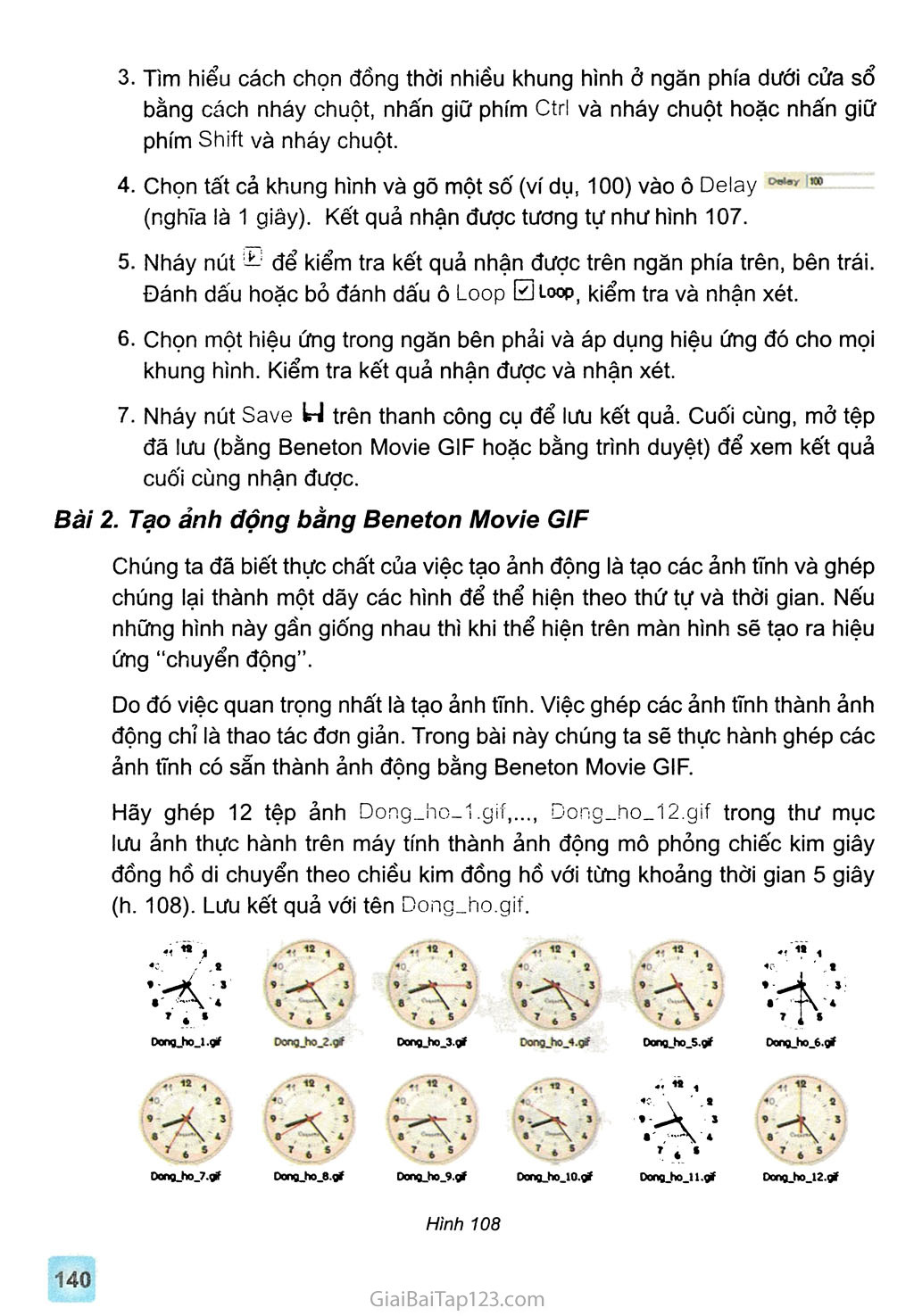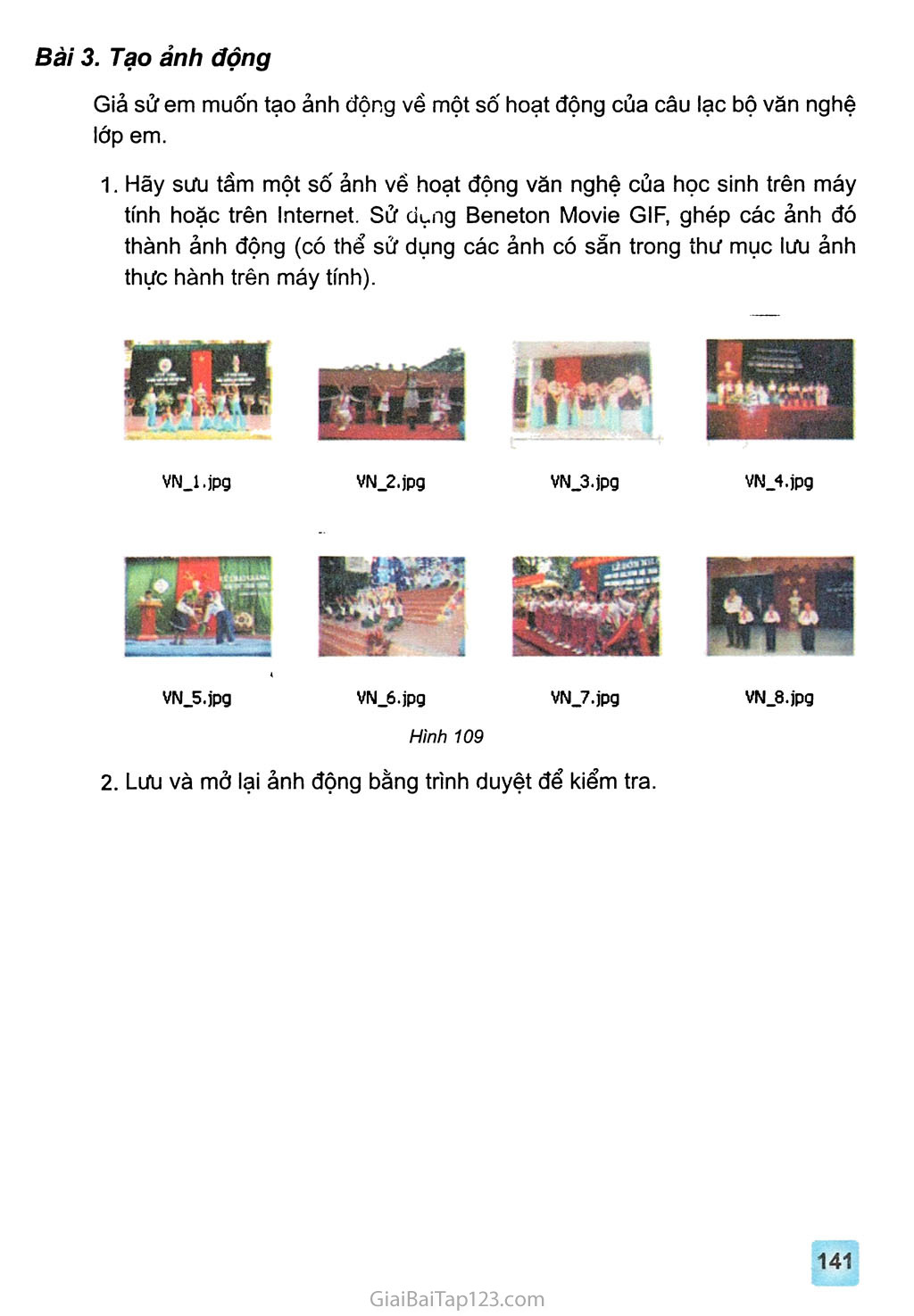SGK Tin Học 9 - Bài thực hành 10. Tạo ảnh động đơn giản
Bài thực hành 10 Tạo ảnh đông đơn giản Mục đích, yêu cầu Làm quen với phần mềm tạo ảnh động Beneton Movie GIF. Biết tạo ảnh động đơn giản bằng Beneton Movie GIF. Nội dung Bài 1. Khởi động và tìm hiểu Beneton Movie GIF Trong bài này chúng ta sẽ tìm hiểu phần mềm Beneton Movie GIF và thực hành tạo ảnh động từ các hình có sẵn: Khởi động và tìm hiểu màn hình làm việc của phần mềm Beneton Movie GIF: các khu vực trong cửa sổ, các nút lệnh trên thanh công cụ và chức năng của chúng. Nháy nút Add frame(s) from a file ’■ để chèn hai hình ảnh có sẵn làm thành hai khung hình của ảnh động (có thể sử dụng hai ảnh có sẵn tuỳ ý hoặc các ảnh trong thư mục mẫu). Hình 107 Tìm hiểu cách chọn đồng thời nhiều khung hình ở ngăn phía dưới cửa sổ bằng cách nháy chuột, nhấn giữ phím Ctrl và nháy chuột hoặc nhấn giữ phím Shift và nháy chuột. Chọn tất cả khung hình và gõ một số (ví dụ, 100) vào ô Delay °*’1' (nghĩa là 1 giây). Kết quả nhận được tương tự như hình 107. Nháy nút li- để kiểm tra kết quả nhận được trên ngăn phía trên, bên trái. Đánh dấu hoặc bỏ đánh dấu ô Loop Bloop, kiểm tra và nhận xét. Chọn một hiệu ứng trong ngăn bên phải và áp dụng hiệu ứng đó cho mọi khung hình. Kiểm tra kết quả nhận được và nhận xét. 7 Nháy nút Save kJ trên thanh công cụ để lưu kết quả. Cuối cùng, mở tệp đã lưu (bằng Beneton Movie GIF hoặc bằng trình duyệt) để xem kết quả cuối cùng nhận được. Bài 2. Tạo ảnh động bằng Beneton Movie GIF Chúng ta đã biết thực chất của việc tạo ảnh động là tạo các ảnh tĩnh và ghép chúng lại thành một dãy các hình để thể hiện theo thứ tự và thời gian. Nếu những hình này gần giống nhau thì khi thể hiện trên màn hình sẽ tạo ra hiệu ứng “chuyển động”. Do đó việc quan trọng nhất là tạo ảnh tĩnh. Việc ghép các ảnh tĩnh thành ảnh động chỉ là thao tác đơn giản. Trong bài này chúng ta sẽ thực hành ghép các ảnh tĩnh có sẵn thành ảnh động bằng Beneton Movie GIF. Hãy ghép 12 tệp ảnh Dong_ho-1.gif Dong_ho_12.gif trong thư mục lưu ảnh thực hành trên máy tính thành ảnh động mô phỏng chiếc kim giây đồng hồ di chuyển theo chiều kim đồng hồ với từng khoảng thời gian 5 giây (h. 108). Lưu kết quả với tên Dong_ho.gif. ’ 6 » Dong_ho_l.gif - 12 1 ■*c 7 6 5 Dong_ho_2.gf <* « 1 10. 2 Dong_ho_3.gif » 6 s Dong_.ho_4.gf -í « 1 ’40. 2 Dong_ho_5.gif - ■»« 1 lí 2 Dong_ho_6.gif Dong_ho_7.gif « 2 Dong_ho_8.gff - 12 1 10. 2 Dong_ho_9,gff Hình 108 -ĩ 18 1 * 2 Dong_ho_10.gf - 12 , Dong_ho_ll.gif Dong_ho_12.gif Bài 3. Tạo ảnh động Giả sử em muốn tạo ảnh động vể một số hoạt động của câu lạc bộ văn nghệ lớp em. 1 Hãy sưu tầm một số ảnh về hoạt động văn nghệ của học sinh trên máy tính hoặc trên Internet. Sử dụng Beneton Movie GIF, ghép các ảnh đó thành ảnh động (có thể sừ dụng các ảnh có sẵn trong thư mục lưu ảnh thực hành trên máy tính). VN_5.jpg VN_6.jpg VN_7.jpg VN_8.jpg Hình 109 2. Lưu và mở lại ảnh động bằng trình duyệt để kiểm tra.